YouTubeの動画を iPhoneに保存する方法
YouTube

オンラインでなくともYouTubeで見つけた動画をiPhoneに保存する事ができれば
いつでも好きな場所でお気に入りの動画を楽しむ事が出来ます。一度保存した動画データはインターネットに接続しなくても
見ることが出来るのでデータ通信料の節約にもなり、ネット環境等を気にせずとも閲覧できる為とても便利です。
今回は数あるYouTubeの動画をiPhoneに保存する方法の中でも比較的分かりやすく簡単な方法をご紹介します。
動画を保存する為のアプリはたくさんリリースされていますが中でも知名度が高く、無料の人気のアプリClipboxで
ダウンロードしていきます。
こちらのアプリは無料ですが、YouTubeの他にも
■Xvideo (エックスビデオ)
■Dailymotion(デイリーモーション)
■FC2(エフシーツー)
■ニコニコ動画
■twitterの動画
■Instaglamの動画
■Facebookの動画
などにも対応しています。動画サイトに掲載されているポピュラーな動画だけでなくSNSの動画にも対応しているので様々な動画を楽しむ事が出来るのが嬉しいですね。
無料でありながら操作方法もとても簡単で多様性のある使い方が出来る為、1000万ダウンロードされているアプリですので、まだダウンロードしてない方は是非使ってみてください。
最初にClipbox
を App store にてiPhoneにダウンロードします。
![]()
ダウンロードが完了したらアプリを開き「クリップ」をクリックします。
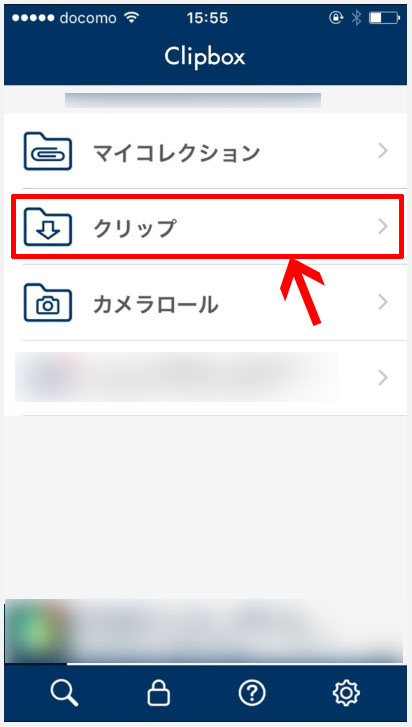
「ブラウザ」をクリックします。
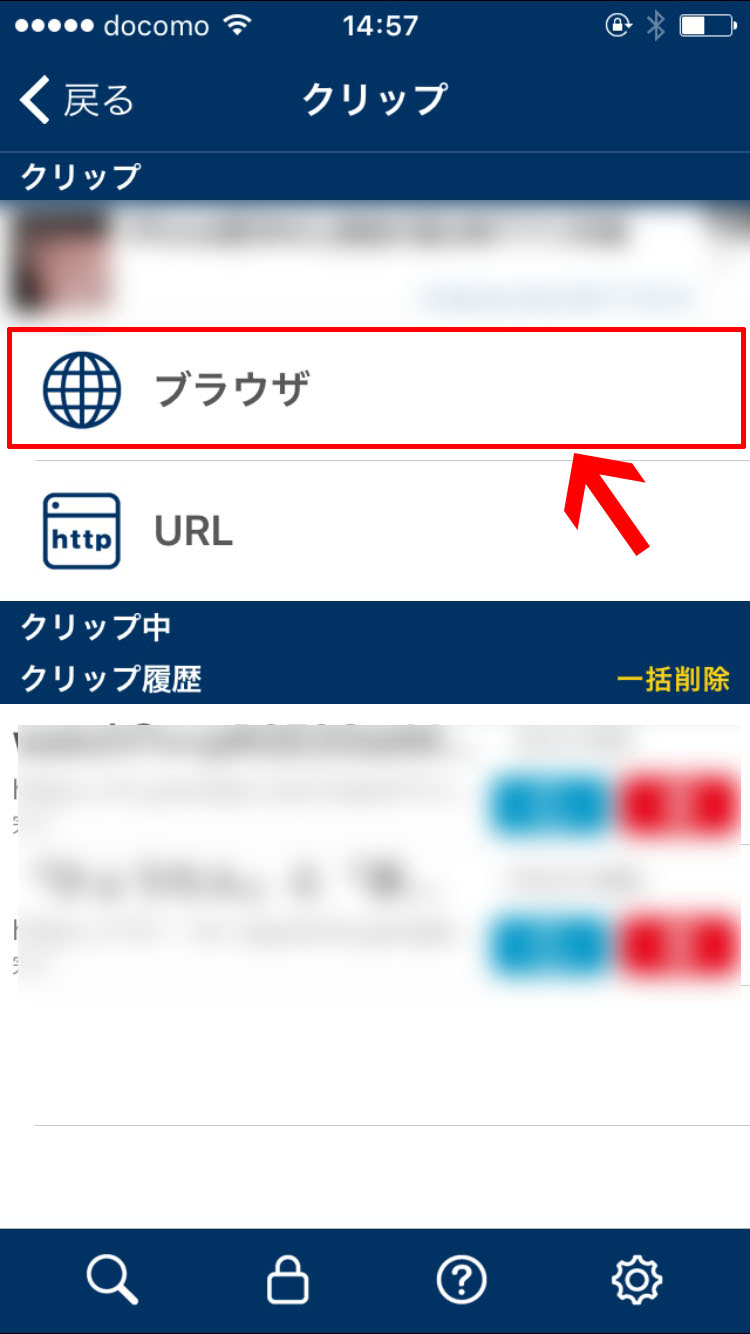
ここで見つけたい動画タイトル+YouTubeを入力し検索します。
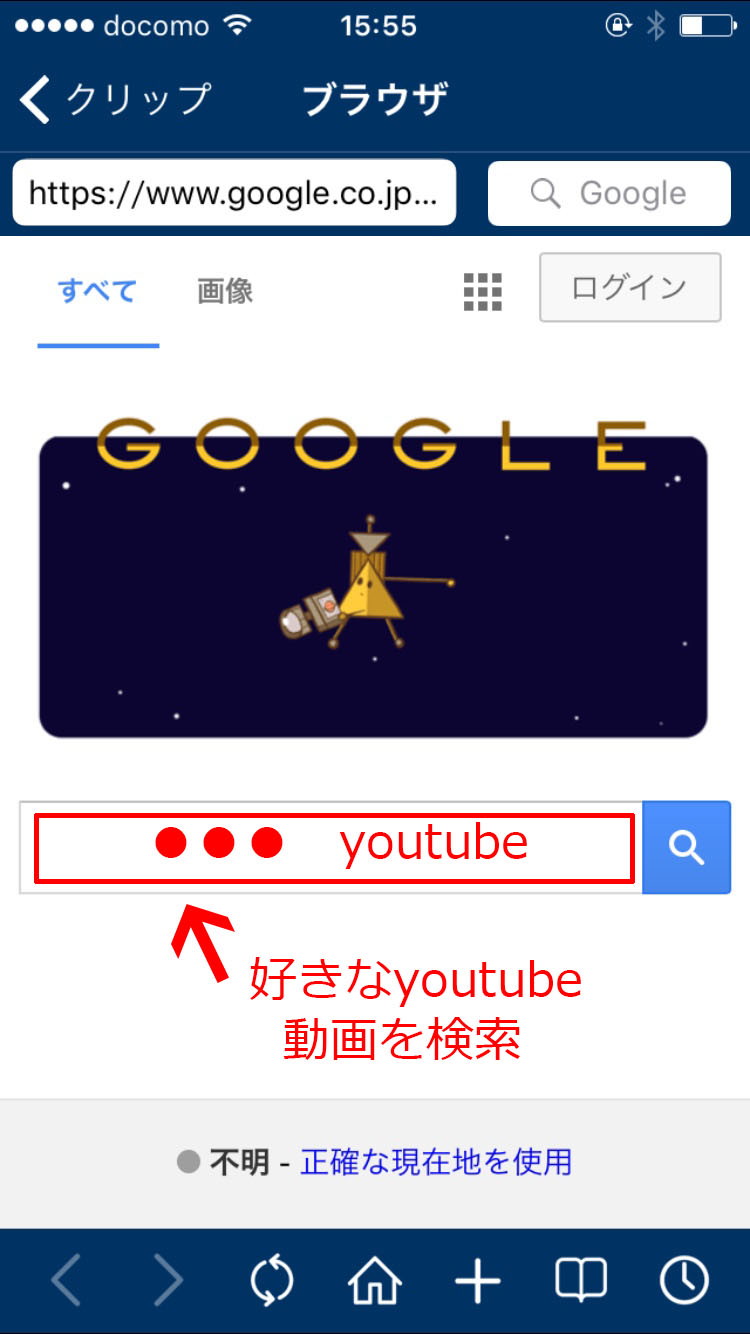
動画のページに移行したら再生ボタンをクリックします。
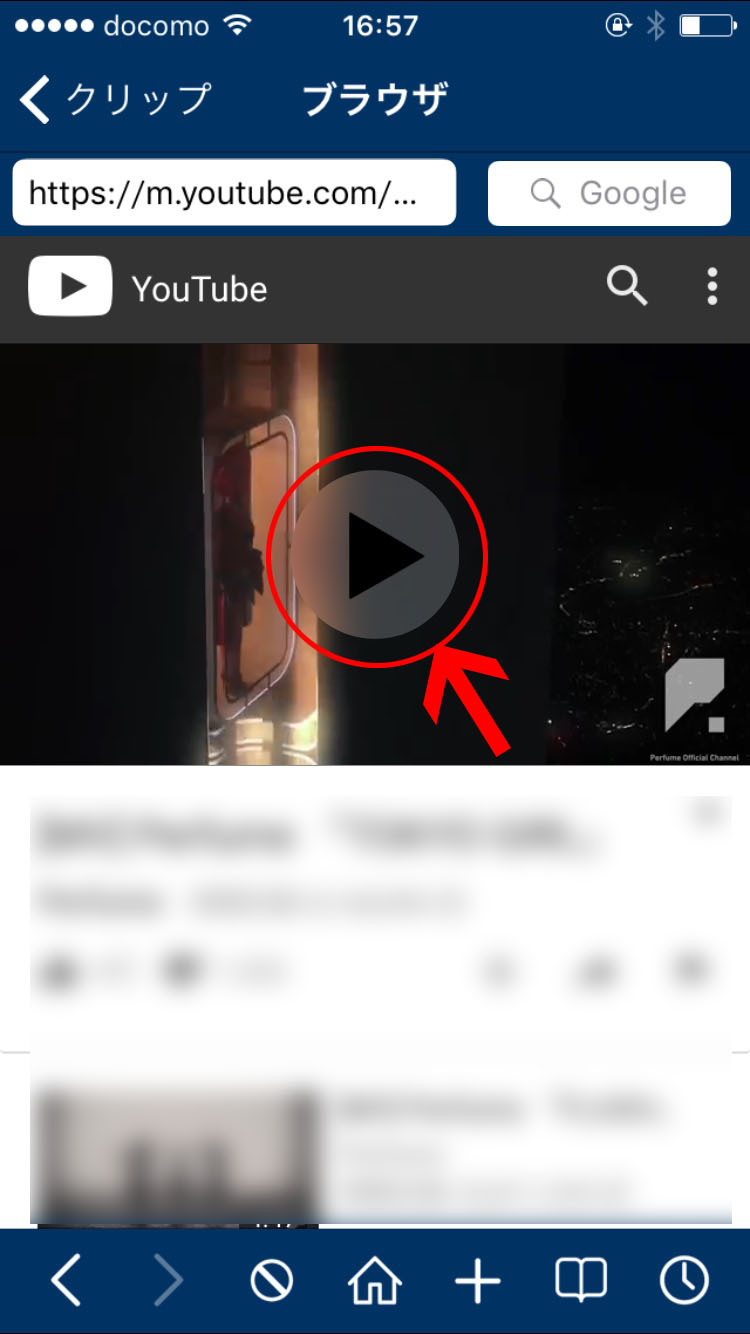
動画再生されます。全て終わるまで待たなくとも大丈夫ですので右上の「完了」ボタンを押します。
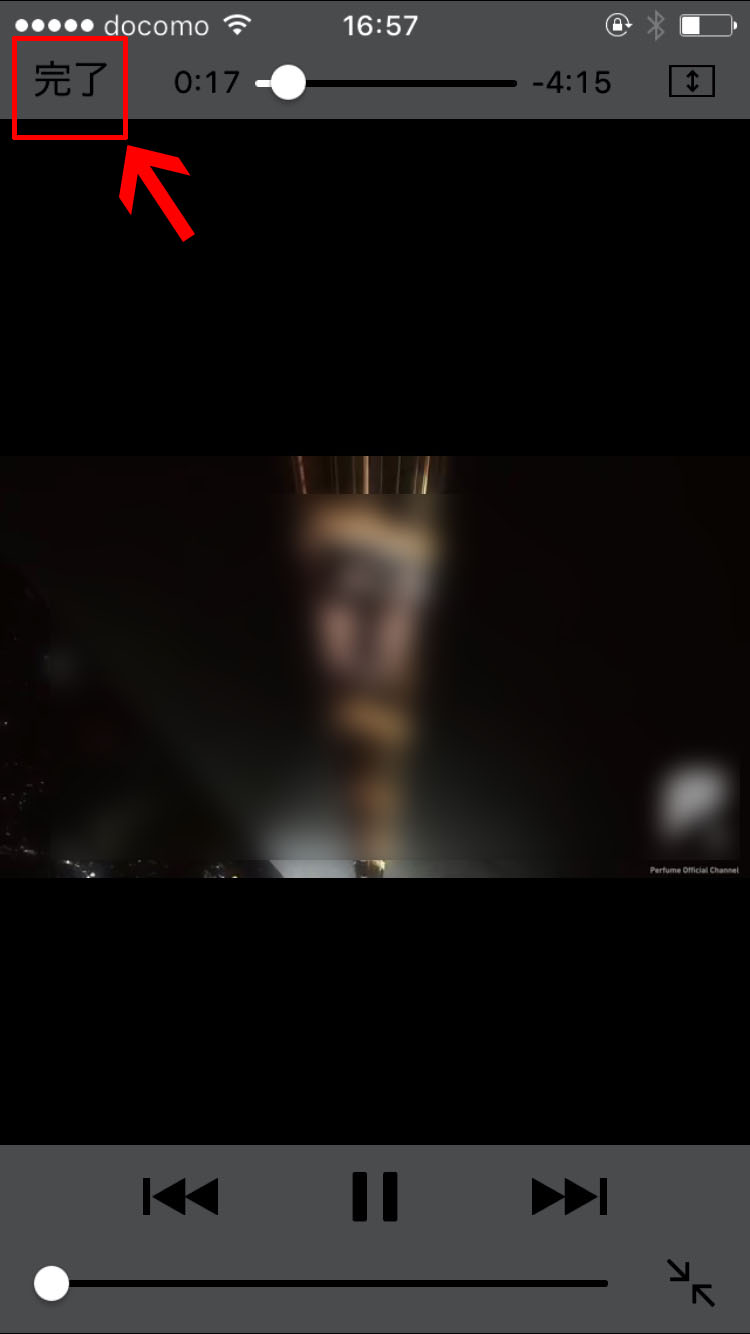
右下の+ボタンをクリックします
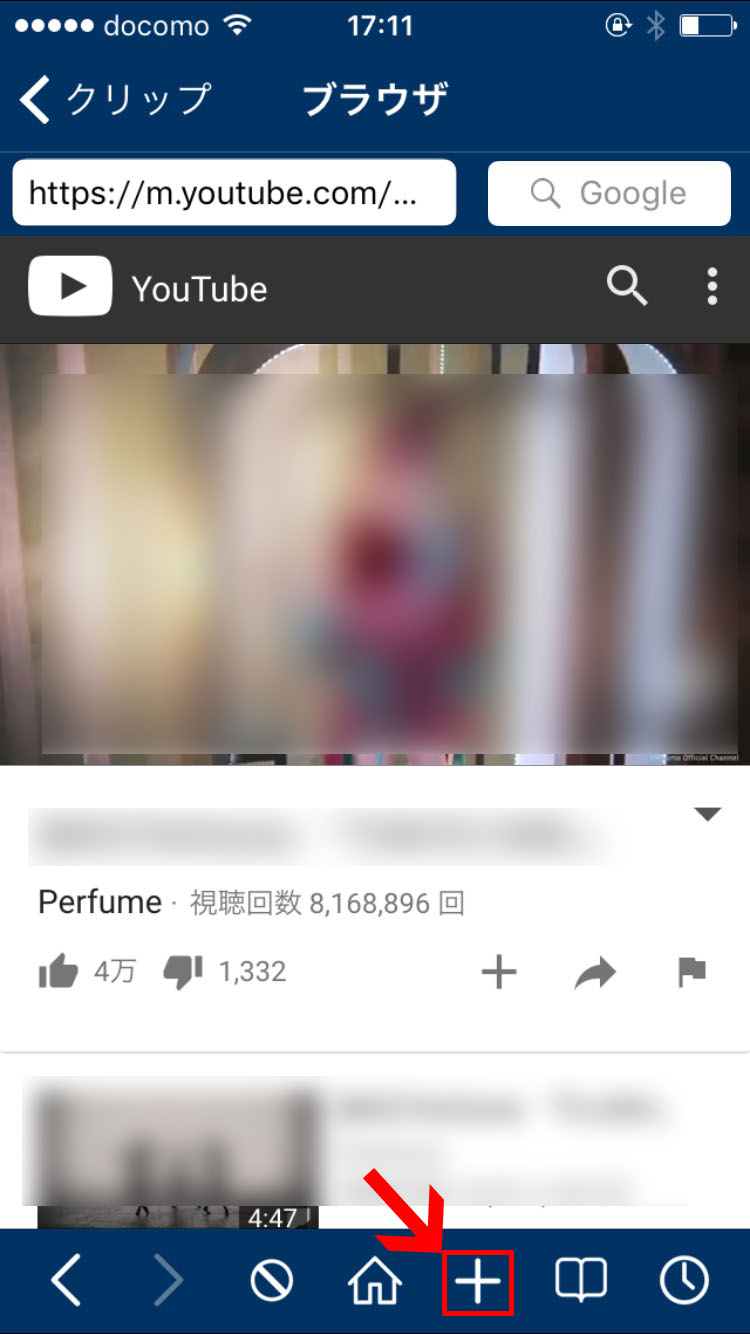
「Are you ok ?」をクリックします
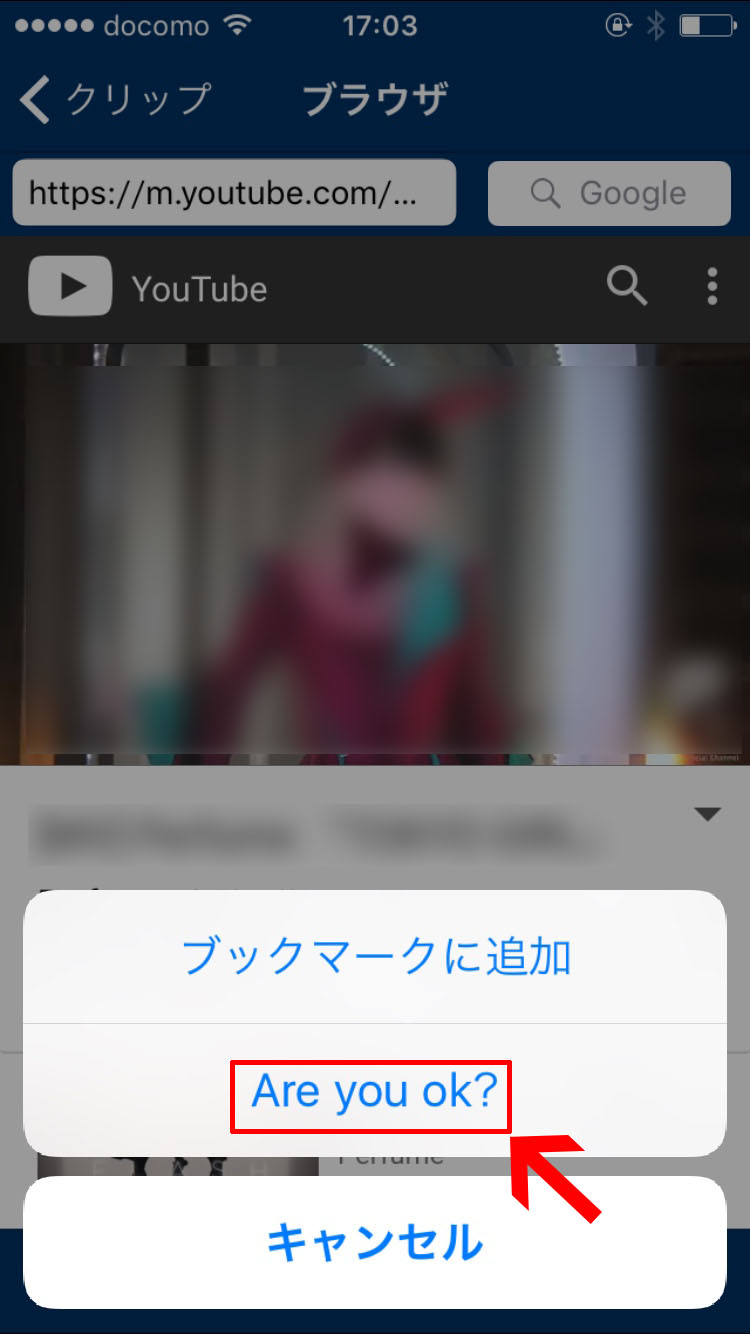
「Really ?」をクリックします
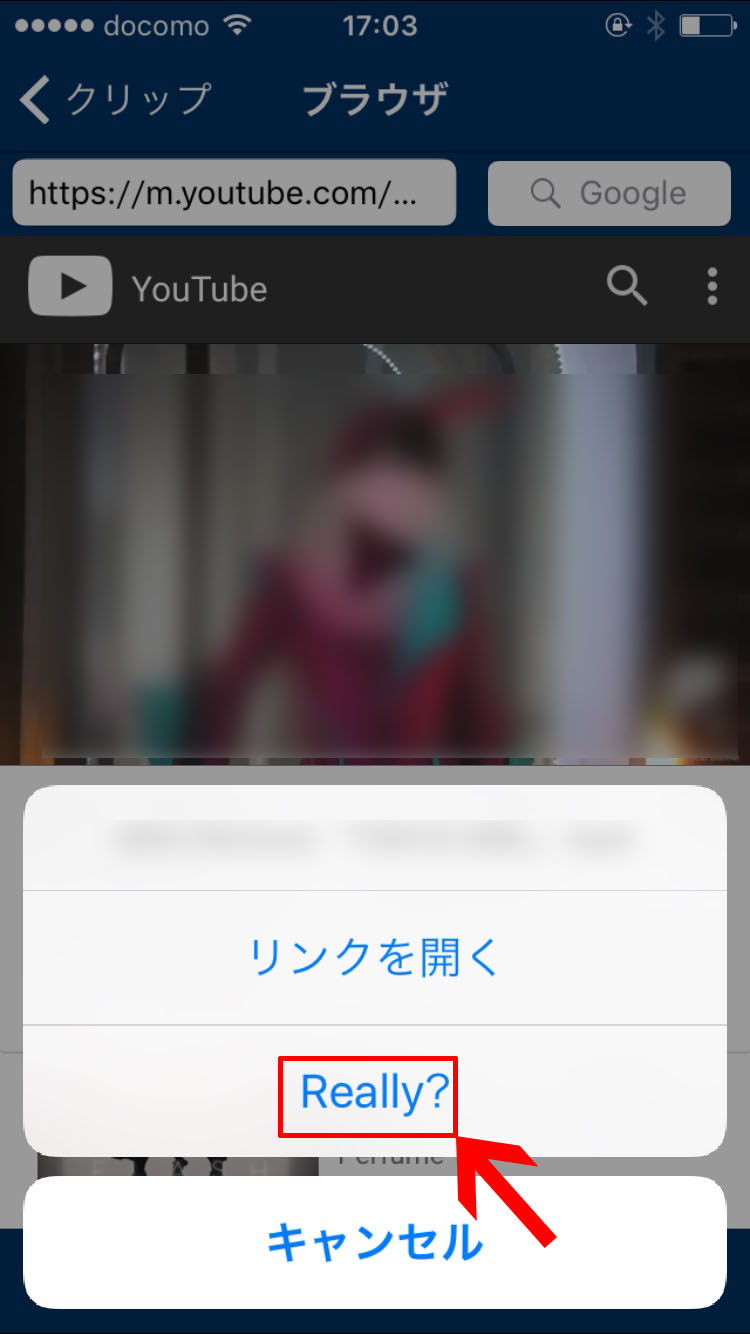
ファイル名を入力し、保存先を選択し、OKをクリックします
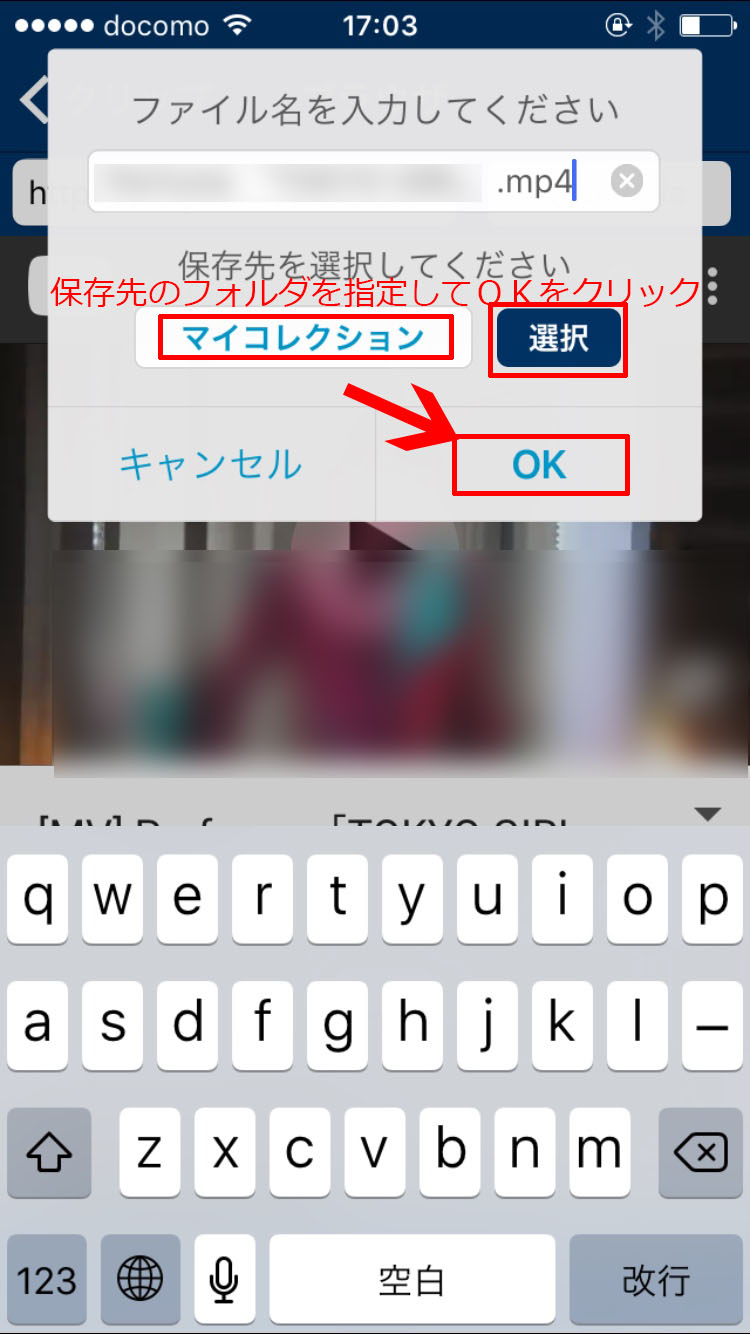
クリップ履歴に保存されたのを確認します
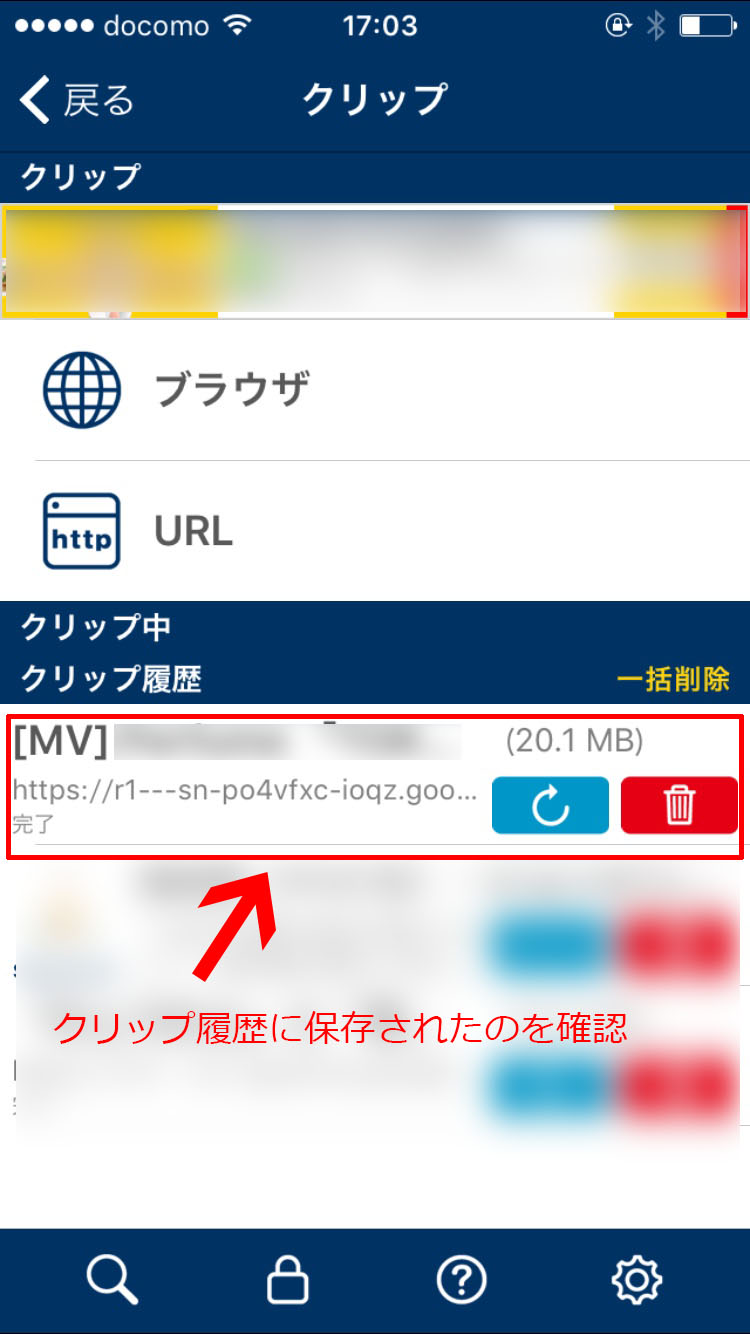
先程指定した保存先に保存されているのを確認します。
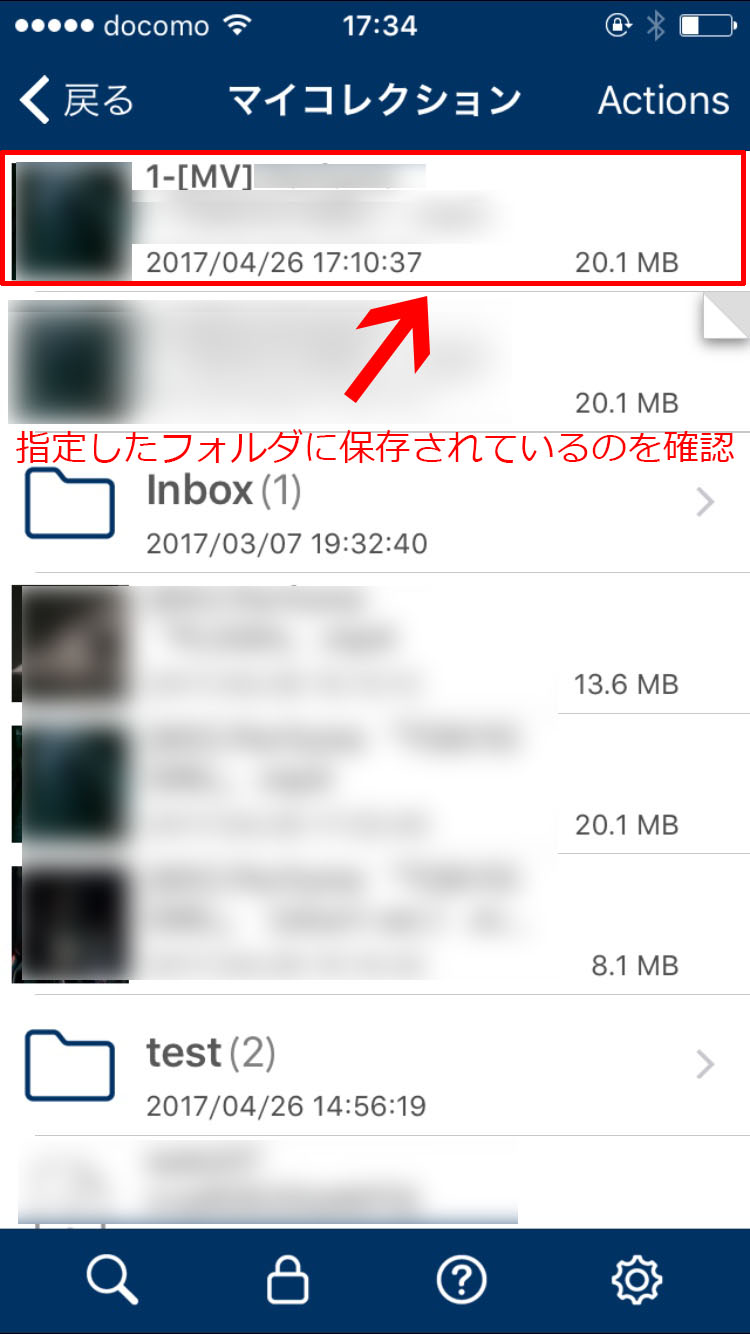
保存先のデータをクリックすると動画再生画面が表示されます。
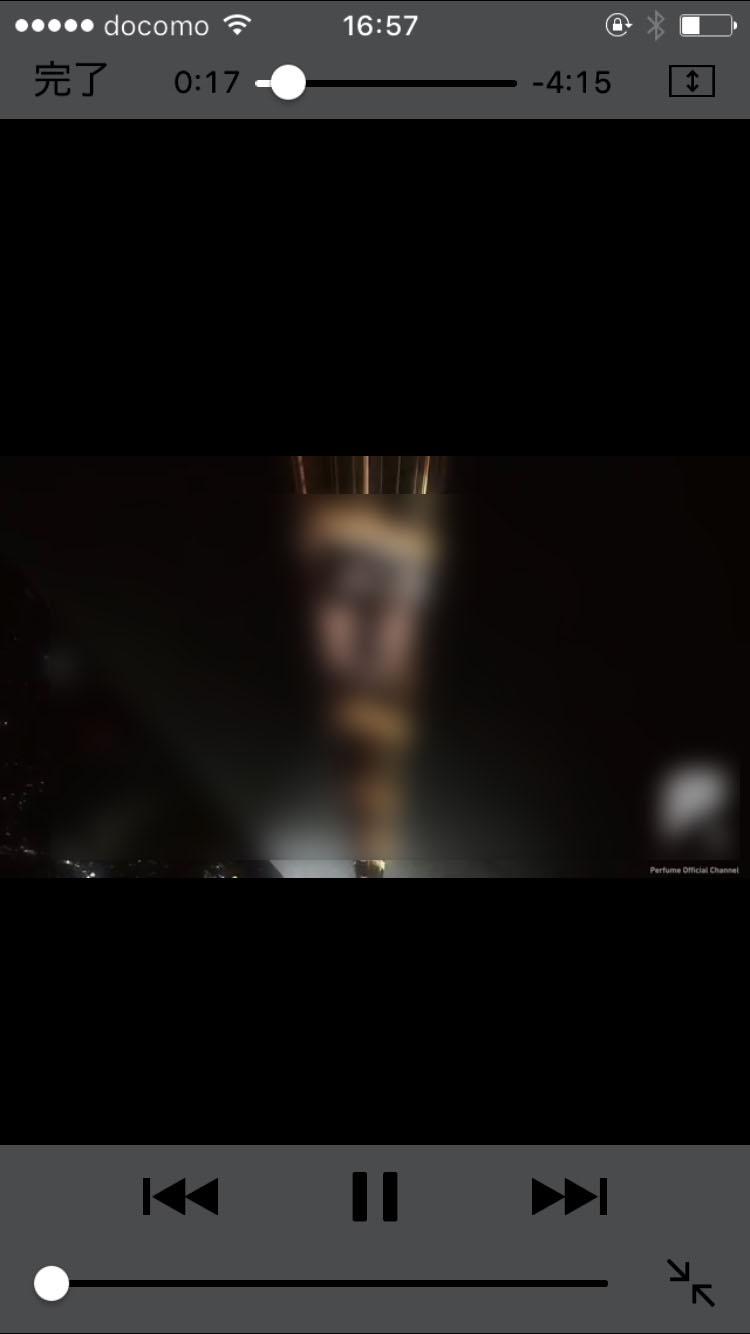
次回からはネット環境がなくてもアプリを開き保存先フォルダのファイル名をクリックすればオフラインで
YouTube動画を楽しむ事が可能となります。

場所を問わず好きな時にお気に入りのYouTube動画を楽しんでみてください♪